Esta liberação deve ser feita pelo administrador selecionando as lojas que o entregador poderá atender e definindo sua taxa de ganho. Veja os passos da configuração:
Primeiro Passo logue-se como administrador em sua plataforma:
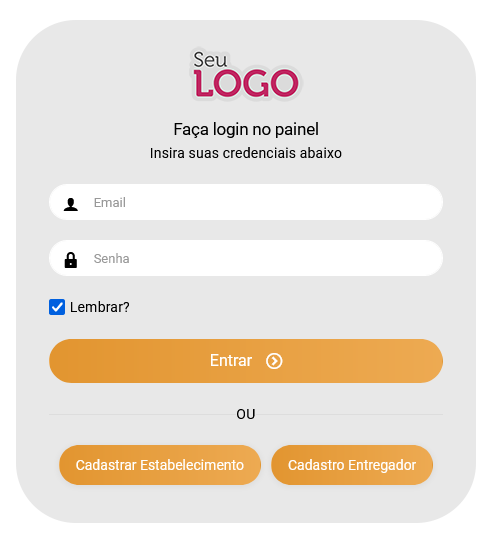
Depois navegue no menu do topo em Usuários >> Entregadores >>
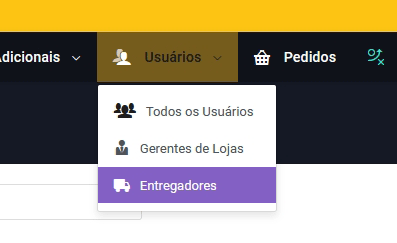
Após carregar a lista de Entregadores localize o entregador que deseja editar e clique em DEFINIR LOJAS DE ENTREGA >> conforme a ilustração abaixo:
( esta configuração é individual e você pode fazer diferente para cada entregador )
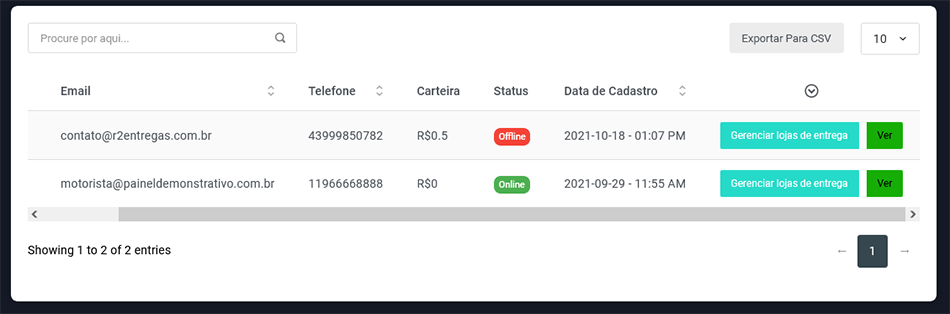
Quando carregar a tela de lojas atribuidas ao ENTREGADOR, clique em >> Gerenciar >> para remover ou atribuir novas lojas, conforme a ilustração abaixo:
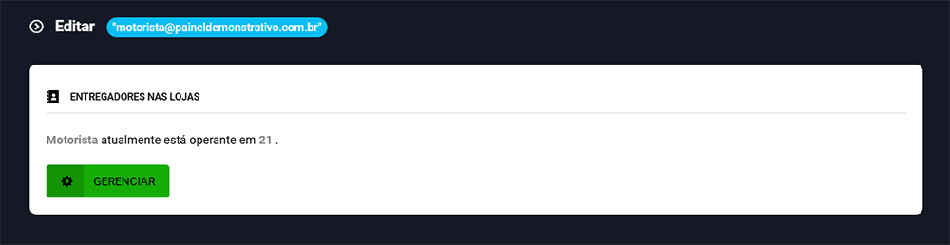
Quando carregar a tela será exibida as lojas ativas em sua plataforma, basta clicar em cima delas para selecionar ou se já selecionada e desejar desvincular ao ENTREGADOR clique nela e será desmarcada, conforme ilustração abaixo:

Salve as alterações e as lojas atribuidas ao ENTREGADOR serão exibidas na tela conforme ilustração abaixo:
Repita as etapas acima sempre que desejar vincular ou desvincular uma loja.
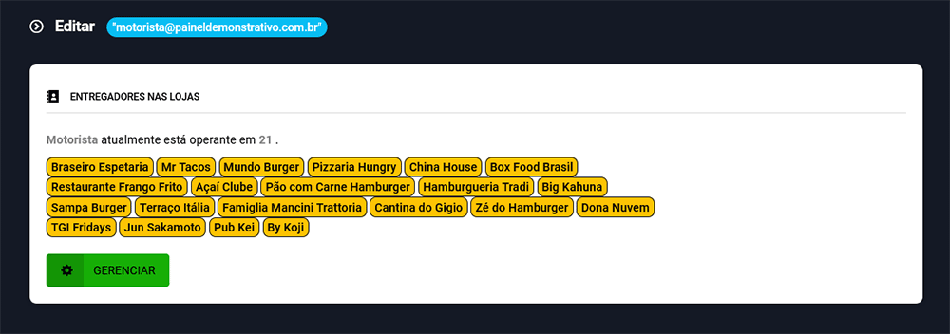
1. É necessário marcar no aplicativo do cliente que a entrega é feita pelo entregador do restaurante.
2. O Entregador poderá obter o endereço de entrega apenas pelo aplicativo oficial, o Entregador precisará do PIN de Ccódigo de Entrega se Ativado nas configurações para concluir a entrega do pedido.
3. Use apenas pagamento online, restaurantes que não oferecem suporte para pagamento online apenas permitem o uso da plataforma por meio de entregadores oficiais.
FLUXO DO USO:
- O administrador vincula o entregador a uma loja / restaurante pelo seu ADMIN.
- Um entregador pode ser atribuído a várias lojas.
- A LOJA deve estar marcada para entrega é feita pelo entregador.
- O cliente faz um pedido com uma loja. O proprietário da loja aceita o pedido.
- O pedido é então fica visível para o aplicativo do entregador pré-atribuído a esta loja.
- O entregador aceita o pedido, pega o pedido e entrega ao finalizar a entrega o status aparecerá CONCLUÍDO na loja e no cliente
